-
从U盘安装RedHat Linux的具体步骤
- 时间:2024-11-23 02:14:03
大家好,今天Win10系统之家小编给大家分享「从U盘安装RedHat Linux的具体步骤」的知识,如果能碰巧解决你现在面临的问题,记得收藏本站或分享给你的好友们哟~,现在开始吧!
通过U盘来安装系统,这是现在很多用户首选的方法,因为利用U盘安装系统方法十分的简单,操作也十分的方便,省去光驱或硬盘安装系统的一些麻烦步骤。从U盘安装windows系统的操作很容易,那么从U盘安装RedHat Linux系统是否也是这样容易呢?
从U盘安装RedHat Linux的具体步骤:
准备工作:
rhel-5.3-server-i386-dvd.ISO文件;
绿色版UltraISO软件;
具体步骤:
1、解压并用ultraiso软件打开rhel-5.3-server-i386-dvd.iso文件里解压出来的images/boot.iso文件。如下图所示
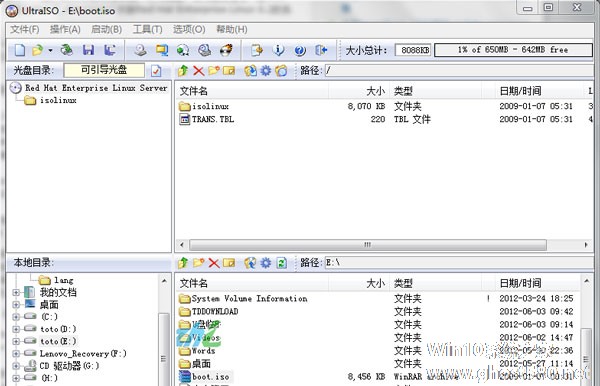
2、使用UltraISO软件,点击启动-》写入硬盘映像-》写入。将boot.iso文件写入U盘,U盘中的其他文件将会全部丢失,所以在写入前建议U盘为空。如下图所示
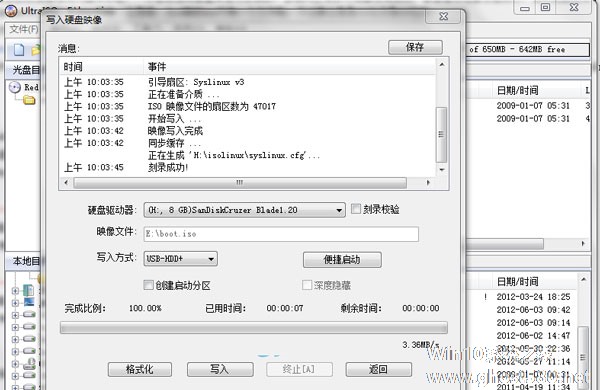
3、写入完成之后,将rhel-5.3-server-i386-dvd.iso文件拷入U盘根目录中。
4、重启计算机,进入bios设置u盘为第一启动项。
5、然后将U盘插入电脑,开机重启。
6、启动的RedHat引导菜单后,按F2键,输入linux askmethmod。
7、在一系列的程序运行之后,出现了安装对话框,选择安装的源为硬盘(也就是U盘),通常为以sd开头(通常:sda的是硬盘 sdb的是U盘),在此为U盘安装所以选择sdb开头的在选择源这一步可以拔掉U盘在插上确认U盘挂载的设备名称,在选择的挂载的设备后,下面输入路径的对话框是输入iso所在的目录,如在根目录则输入:/
8、开始安装,安装步骤和在虚拟机上安装是一样的。
9、在安装的过程中请注意:如果Grub的引导器安装在/dev/sdb上,那么,在拔出u盘之后,就无法引导系统。按下面的来操作:改变grub引导顺序,把”配置高级引导装载程序选项”选上。按下一步。
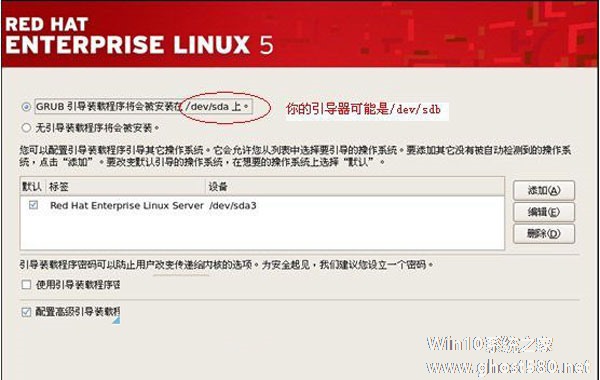
紧接着就会出现点击改变驱动器顺序,通常 sda为硬盘,sdb是u盘。把/dev/sda上移。
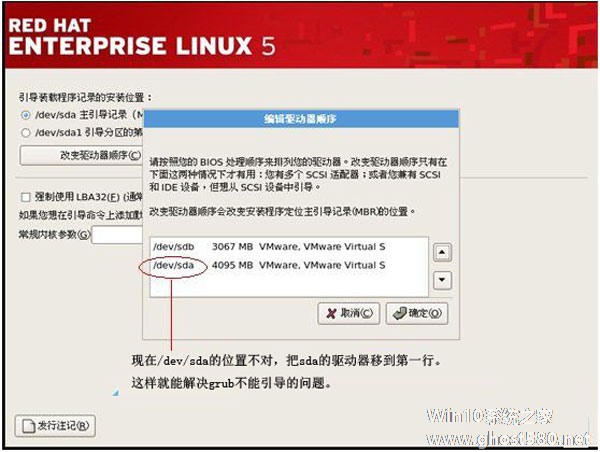
10、这样我们的系统就装好了,将U盘拔出,重启后就可以进入linux系统。
Linux操作系统和windows操作系统还是有一定的区别的,所以很多用户在安装Linux系统的时候都无从下手,通过上述为大家讲解的从U盘来安装Linux系统之后,用户思路是不是清晰了很多。
以上就是关于「从U盘安装RedHat Linux的具体步骤」的全部内容,本文讲解到这里啦,希望对大家有所帮助。如果你还想了解更多这方面的信息,记得收藏关注本站~
Win10系统之家文②章,未经同意不得转载!
相关文章
-

通过U盘来安装系统,这是现在很多用户首选的方法,因为利用U盘安装系统方法十分的简单,操作也十分的方便,省去光驱或硬盘安装系统的一些麻烦步骤。从U盘安装windows系统的操作很容易,那么从U盘安装RedHatLinux系统是否也是这样容易呢?
从U盘安装RedHatLinux的具体步骤:
准备工作:
rhel-5.3-server-i386-dvd... -

U盘的出现,让很多用户选择用U盘来安装windowsXP系统,但是安装完后会遇到一个问题:提示NTLDRismissingpressanykeytorestart的错误。其实出现这样的状况是安装过程时的错误导致的,这里与大家分享一下用U盘安装windowsXP系统的教程,让大家认真对比自己的安装步骤与下述介绍的是否有差别?
U盘安装windowsXP系统的教程:
... -

经常使用U盘的朋友知道,如果是大于4G以上的单个文件是无法拷贝到FAT格式的U盘里的,只有NTFS格式的U盘下才能容纳这么大容量的文件,所以这里就来教教大家怎么把U盘化为NTFS格式,以便日后存储更多容量的文件。
将U盘化为NTFS格式的具体步骤:
1.插入U盘
2.右击
3.点击“硬件”选项卡
4.下面的框框中选中你的U盘... -

Windows系统在操作系统中占据着主流的位置,很多用户也都已经习惯了Windows系列的操作界面,但是每天面对着同样的操作界面也会很厌烦,所以不妨来为你的电脑换个不一样的操作系统,尝试一下不一样的操作界面,Linux就是一个不错的选择,但是如果要用U盘来安装这个系统该怎么来操作呢?
一、工具/原料
Universal-USB-Installer、Linux镜...




